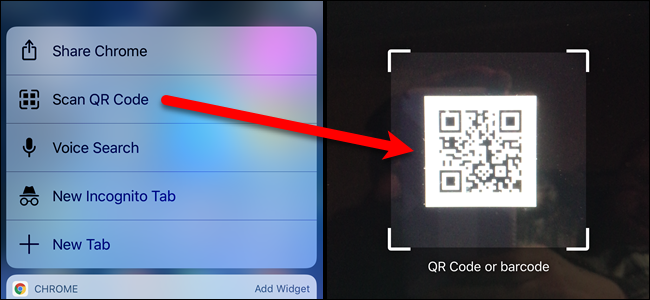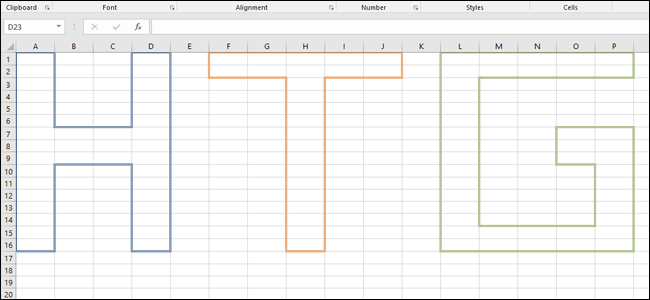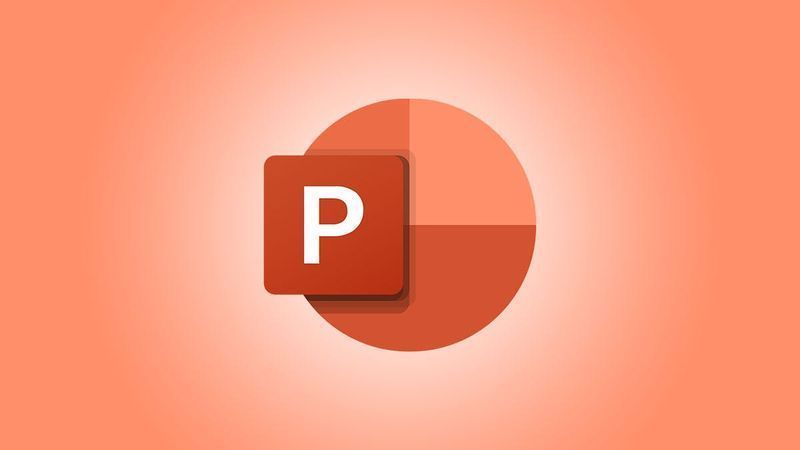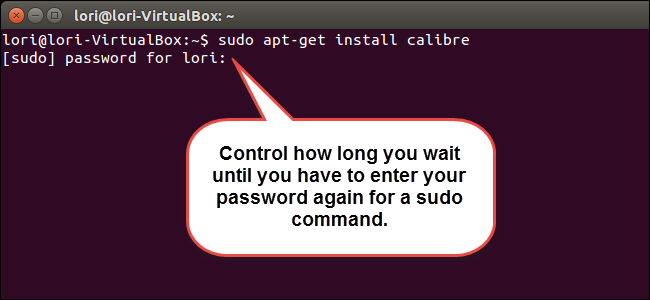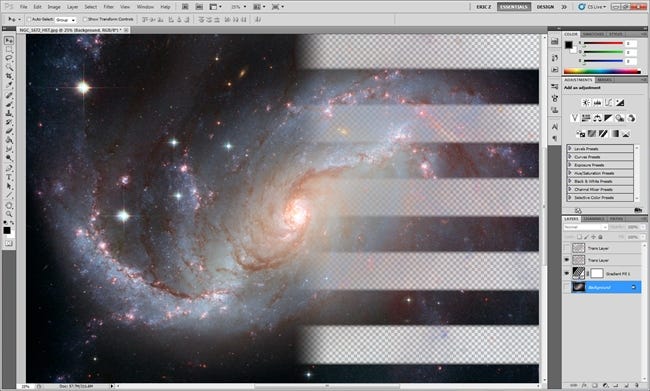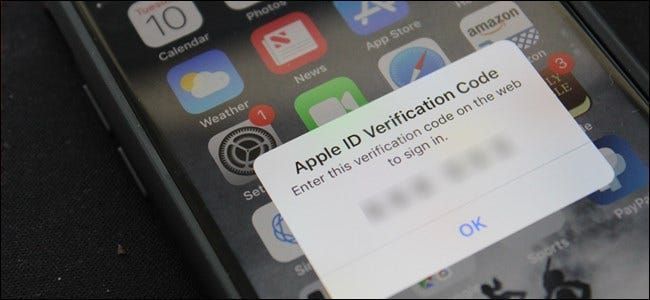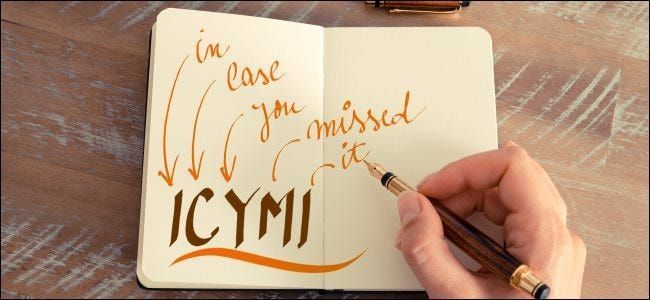Kako koristiti grupe kartica u programu Microsoft Edge

Grupe kartica je nedavni dodatak za mnoge web preglednike , a Microsoft Edge je dobio tu značajku verzija 93 . Kartice možete organizirati u grupe s oznakama i pomicati ih zajedno. To je prilično korisna značajka koju treba znati.
POVEZANO: Zašto biste trebali koristiti grupe kartica u svom web pregledniku
Prvo, morat ćete imati nekoliko otvorenih kartica u Edgeu. Odabir kartica funkcionira baš kao odabir više stvari u mnogim drugim aplikacijama. Držite pritisnutu tipku Ctrl i kliknite svaku karticu za odabir više kartica jednu po jednu. Ili, da biste odabrali niz kartica, kliknite karticu, držite pritisnutu tipku Shift i kliknite drugu karticu.

Desnom tipkom miša kliknite jednu od odabranih kartica i odaberite Dodaj kartice u novu grupu.

Sada grupi možete dati ime i odabrati boju. Ne morate grupi dati ime ako želite da područje kartice bude čistije.

Grupirane kartice prikazuju boju u retku preko vrha, a naziv grupe nalazi se na lijevoj strani. Odavde možete učiniti nekoliko stvari:
- Za sažimanje ili proširenje svih kartica kliknite naziv grupe ili indikator boje
- Da biste premjestili sve kartice kao grupu, kliknite i povucite naziv grupe.
- Da biste premjestili karticu u drugu grupu, povucite je i ispustite u drugu grupu.
- Da biste dodali novu praznu karticu ili razgrupirali kartice, desnom tipkom miša kliknite naziv grupe kartica.

To je sve o tome! Grupe kartica zgodna su značajka—pogotovo ako ste jedan od onih ljudi koji uvijek imaju otvoren milijun. Mnogi preglednici imaju tu značajku , pa je lijepo to vidjeti i u Edgeu.
POVEZANO: Kako koristiti grupe kartica u Google Chromeu za Android
PROČITAJTE SLJEDEĆE- & rsaquo; Kako koristiti grupe kartica u Safariju na iPhoneu i iPadu
- & rsaquo; Zašto biste trebali koristiti grupe kartica u svom web pregledniku
- & rsaquo; Primajte Outlook obavijesti e-poštom u Chromeu s ovim proširenjem
- › Mapa računala je 40: Kako je Xerox Star stvorio radnu površinu
- & rsaquo; Cyber ponedjeljak 2021.: Najbolje tehničke ponude
- › Što je MIL-SPEC zaštita od pada?
- › Funkcije u odnosu na formule u Microsoft Excelu: u čemu je razlika?
- › Kako pronaći svoj Spotify omotan 2021
 Joe Fedewa
Joe Fedewa Joe Fedewa je stručni pisac u How-To Geek. Ima gotovo desetljeće iskustva u pokrivanju potrošačke tehnologije, a prethodno je radio kao urednik vijesti u XDA Developers. Joe voli sve tehnologije i također je strastveni DIYer u srcu. Napisao je tisuće članaka, stotine tutorijala i desetke recenzija.
Pročitajte cijelu biografiju